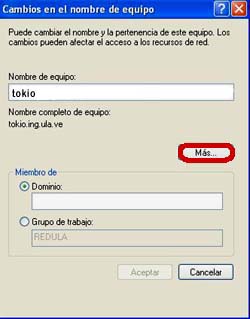1.
En la barra de Inicio haga click en Panel
de control
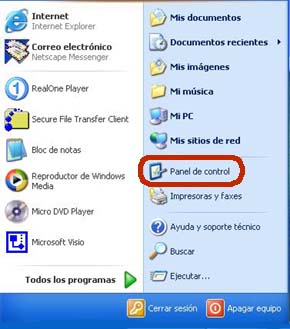
2.
Haga
docle clic en el icono de
Conexión de Red.

3.
Haga
docle clic en el icono de Conexión
de area local

4.
En
General, haga click
en Propiedades

5.
Seleccione
la opción Protocolo Internet
(TCP/IP) y haga click en Propiedades

6.
Marque la casilla Usar
la siguiente dirección IP e inserte la Dirección
IP, Máscara de subred y Puerta de enlace predeterminada,
luego marque la casilla Usar
las siguientes direcciones de servidores DNS e inserte
el Servidor DNS preferido y el alternativo; y
haga click en Opciones avanzadas.
(Es
importante aclarar que las direcciones utilizadas para reealizar
la configuración deben ser asignadas por los técnicos
de el Centro de Atención al Usuario de RedULA)

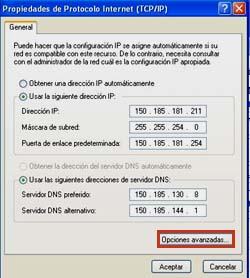
7.
Haga un click en Anexar estos sufijos DNS para
insertar los sufijo correspondientes a las direcciones de servidores
DNS. Luego haga click en Aceptar

8.
Para
finalizar la configuración del servidor DNS debemos identificar
el equipo con un nombre específico, dirijase a la barra de
Inicio y haga click
en Panel de control;
luego doble click en Sistemas
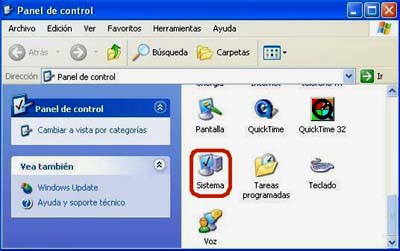
9.
En
la pestaña de Nombre de Equipo, inserte el grupo de trabajo
o departamento donde se encuentra ubicado el equipo (ejemplo:
Equipo de RedULA), luego
haga click en Cambiar.

10.
Inserte
el nombre, haga click en Más
e inserte el sufijo de dominio DNS
(ejemplo: ula.ve), haga click en Aceptar
para finalizar la configuración de equipo a la red.